Mac의 Mail에서 이메일 메시지를 볼 수 없는 경우
Mail에 메시지가 표시되지 않아 유실된 것으로 보인다면 다음 해결 방법을 시도해 봅니다.
사이드바에서 메일상자 선택하기
메일상자에서 메시지를 보려면 Mail 윈도우의 사이드바에서 해당 메일상자를 선택합니다.
사이드바가 표시되지 않는 경우:
보기 메뉴에서 '사이드바 보기'를 선택합니다.
또는 control-command-S 키를 누릅니다.
사이드바가 표시되지만 사이드바에 메일상자가 표시되지 않는 경우:
이메일 계정이 활성화되어 있는지 확인하기: 메뉴 막대의 Mail 메뉴에서 '설정'(또는 '환경설정')을 선택한 다음 '계정'을 클릭합니다. 왼쪽에서 계정을 선택한 다음 '이 계정 활성화'가 선택되어 있는지 확인합니다.
사이드바의 섹션에 메일상자가 가려져 있지 않은지 확인합니다. 포인터를 섹션 이름 위로 이동하여 이름 옆에 펼침 화살표를 표시합니다. 그런 다음 화살표를 클릭하여 해당 섹션의 항목을 가리거나 표시합니다. 이 예에서는 사이드바의 즐겨찾기 섹션에 있는 항목이 왼쪽 이미지에는 가려져 있고 오른쪽 이미지에는 표시되어 있습니다.
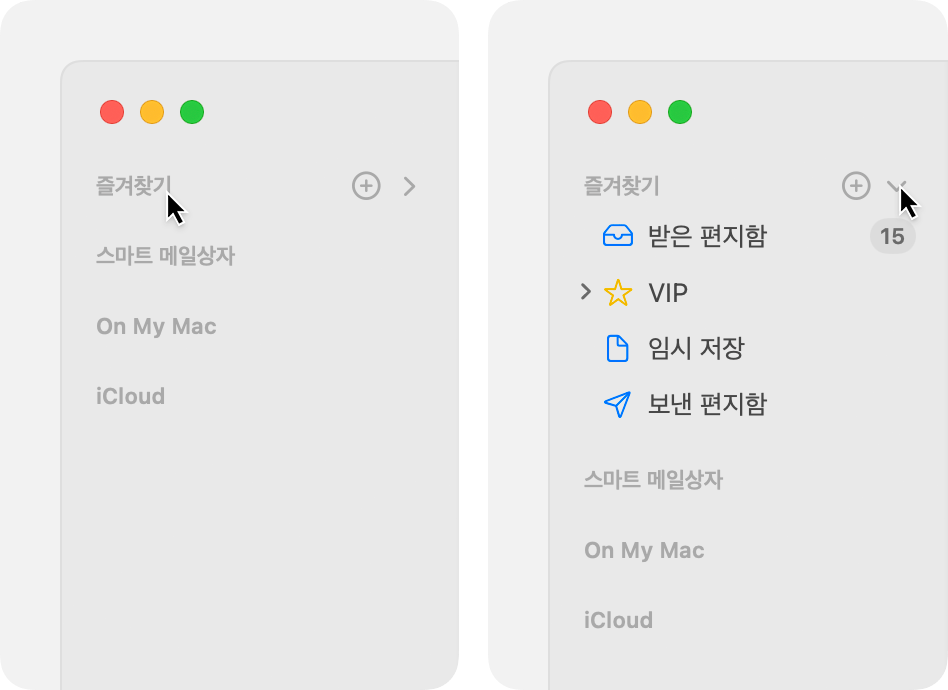
메시지 필터링 여부 확인하기
메시지 필터링을 사용하는 경우 Mail에서 이미 읽었거나 나에게 온 것이 아닌 이메일과 같은 특정 메시지를 가릴 수 있습니다. 필터링이 켜져 있는 경우 다음과 같이 끌 수 있습니다.
보기 메뉴에서 필터 > 메시지 필터 비활성화를 선택합니다.
또는 command-L 키를 누릅니다.
또는 도구 막대에서 을 클릭합니다:
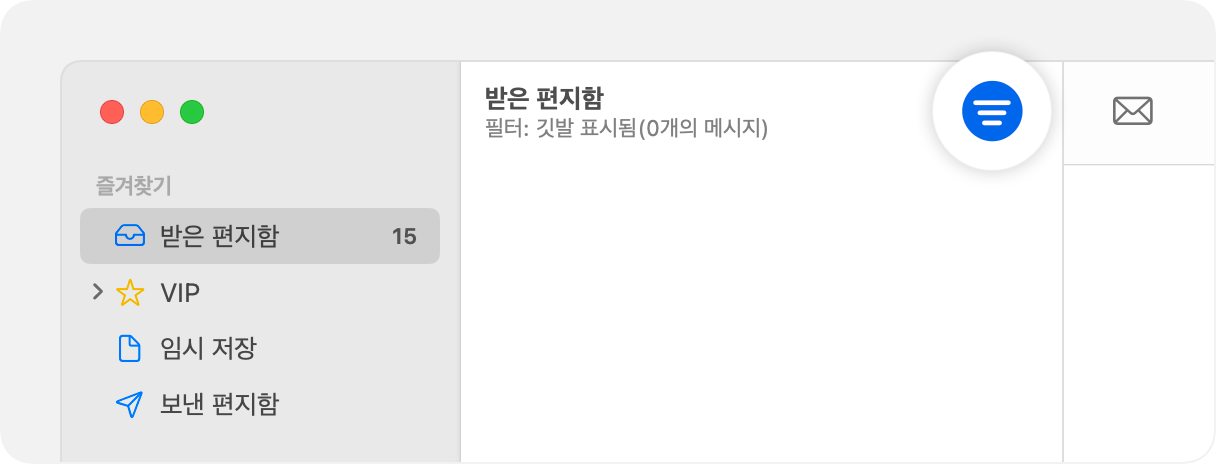
이메일 카테고리 설정 확인하기
macOS Sequoia 15.4 및 이후 버전의 Mail에서는 카테고리에 따라 추가 필터링을 제공합니다. 메시지 목록의 상단 Mail 윈도우에 우선 순위, 거래 관련, 업데이트 및 프로모션이라는 이름의 버튼이 한 줄로 표시되어 있는 경우 이 기능이 켜져 있는 것입니다.
선택한 카테고리의 메시지만 보는 것이 아니라 모든 메시지를 보려는 경우:
선택한 카테고리 버튼(예: 우선 순위)을 클릭하여 해당 카테고리에 대한 필터링을 끕니다. 그러면 Mail에 받은 편지함의 모든 메시지가 표시되었음을 뜻하는 모든 메일 버튼이 나타납니다.
또는 카테고리 기능을 끄려는 경우, Mail 도구 막대에서 을 클릭한 다음 'Mail 카테고리 보기'를 선택 해제합니다. 이 설정은 메뉴 막대의 보기 메뉴에서도 사용할 수 있습니다.

정크 메일상자 확인하기
사이드바에서 정크 메일상자를 선택합니다. 유실된 메시지를 찾은 경우 받은 편지함으로 옮기거나 정크 아님으로 표시할 수 있습니다. 정크 메일 관리에 대해 자세히 알아보십시오.
차단된 발신자 확인하기
메시지의 발신자를 차단한 경우 메시지가 Mail의 휴지통으로 옮겨졌을 수도 있습니다. 사이드바에서 '휴지통'을 선택하여 휴지통에 있는 메시지를 확인할 수 있습니다. 차단된 발신자의 목록을 보려면 다음을 수행합니다.
Mail 메뉴에서 '설정'을 선택합니다.
'정크 메일'을 클릭합니다.
'차단됨'을 클릭합니다.
Mail 규칙 확인하기
Mail 규칙은 메시지가 메일상자에 표시되는지 여부에 영향을 미칠 수 있습니다. 메일 규칙을 생성한 경우 다음과 같이 Mail 설정에서 해당 규칙을 편집하거나 비활성화할 수 있습니다.
Mail 메뉴에서 '설정'을 선택합니다.
'규칙'을 클릭합니다.
메시지 검색하기
메시지가 어느 메일상자에 있는지 모르는 경우 Mail의 검색 필드를 사용하여 메시지를 검색할 수 있습니다. 그런 다음 사이드바에서 메일상자를 선택하여 해당 메일상자로 검색을 제한할 수 있습니다.
검색 기능이 정상적으로 작동하지 않는 경우 다음과 같이 메일상자를 재형성합니다.
사이드바에서 메일상자를 선택합니다.
메일상자 메뉴에서 '재형성'을 선택합니다.
macOS 업데이트하기
Mac에서 macOS를 업데이트하고 이메일 메시지를 다시 확인합니다.
Mail에 메시지가 수신되는지 확인하기
유실된 메시지를 받았는지 여부도 알 수 없는 경우 Mail에 메시지가 수신되고 있는지 확인합니다. 이메일을 받을 수 없는 경우 수행할 작업에 대해 알아보십시오.